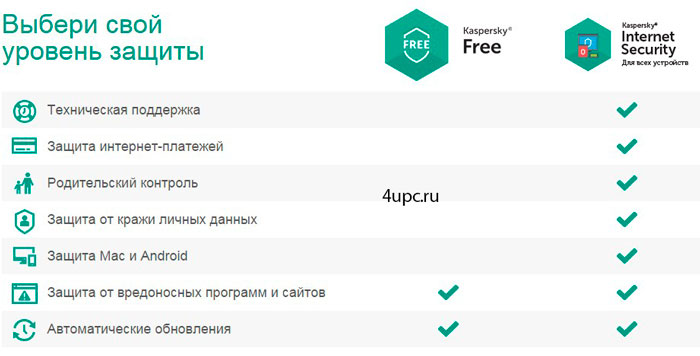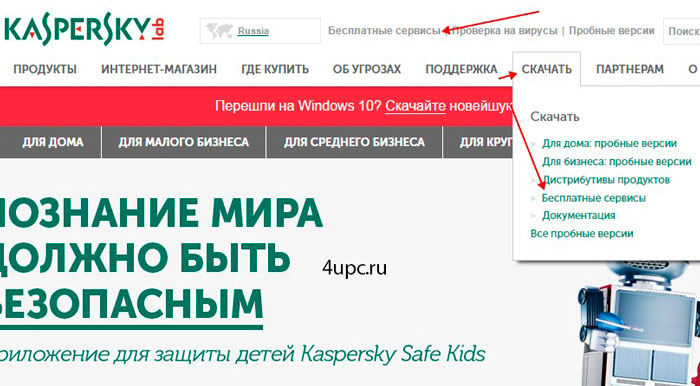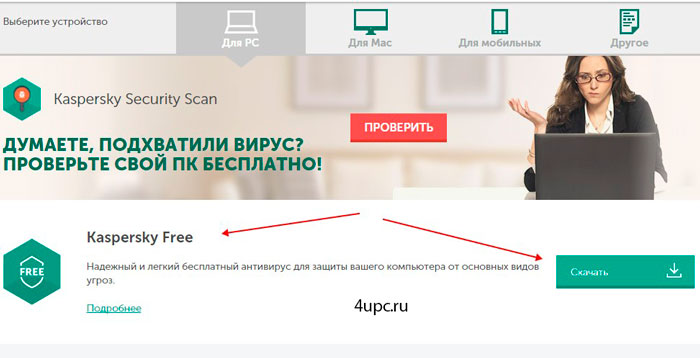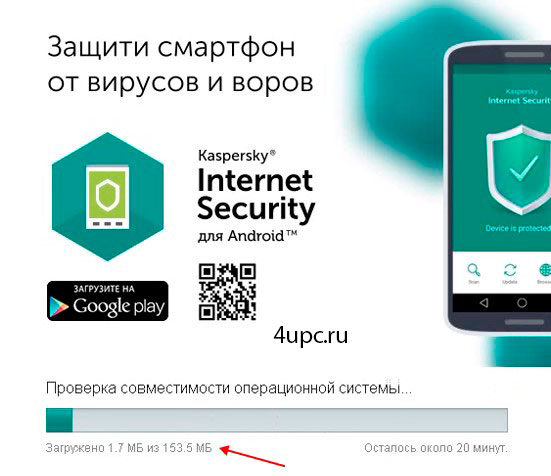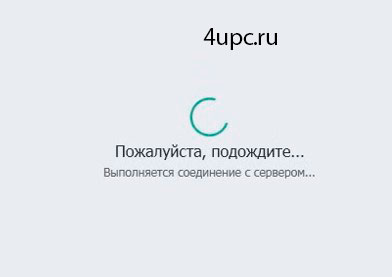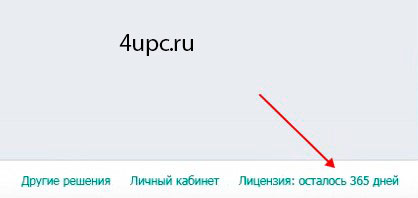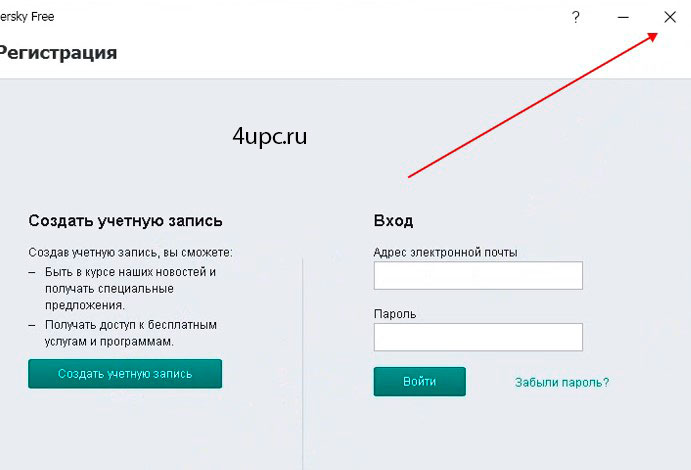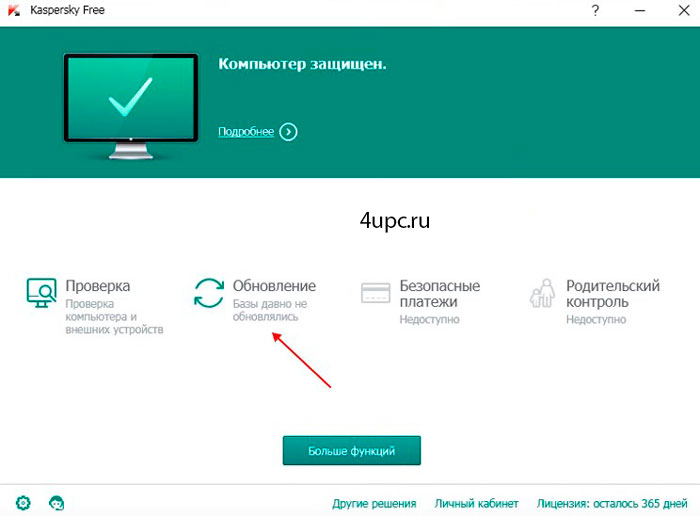В прошлом уроке мы разговаривали с вами о том, как можно проверить страницы сайта, которые вы хотите посетить, с помощью инструмента компании "Доктор Веб" - онлайн-сканер, кстати, почитать об этом можете здесь. В этом уроке пришло время рассмотреть еще одну полезную вещь от этой же компании, такую как расширение для браузеров, которое позволяет проверять ссылки и адреса сайтов на вирусы не заходя на специальный сайт, а прямо из браузера.
— Регулярная проверка качества ссылок по более чем 100 показателям и ежедневный пересчет показателей качества проекта.
— Все известные форматы ссылок: арендные ссылки, вечные ссылки, публикации (упоминания, мнения, отзывы, статьи, пресс-релизы).
— SeoHammer покажет, где рост или падение, а также запросы, на которые нужно обратить внимание.
SeoHammer еще предоставляет технологию Буст, она ускоряет продвижение в десятки раз, а первые результаты появляются уже в течение первых 7 дней. Зарегистрироваться и Начать продвижение